Twitterにはいろんな方法で通知を確認できる方法があります。iPhoneやAndroidのホーム画面に表示されるバッチ通知やTwitterアプリ内でのベルマークやDMのバッチ通知。
しかし、通知してくれたのは分かった。でもその通知を消すにはどうすればいいの?と疑問に思う方もいるのではないでしょうか。
そこでここではTwitterの各通知の消し方や、通知が消えない時の対処法について紹介したいと思います。
今まで通知の消し方が分からなくてイライラしていた方もスマートに通知を消すことができる様になるはずです。ぜひ最後まで読んでその対処法を習得してみて下さい。
Twitterのベルマーク通知が消えない時の対処法
Twitterのベルマークはアカウント内で何かしらのアクションがあった際に表示されます。消し方は至って簡単です。
初めに自分のアカウントにアクセスしたらベルマークをタップします。すると通知内容が時系列で表示されています。
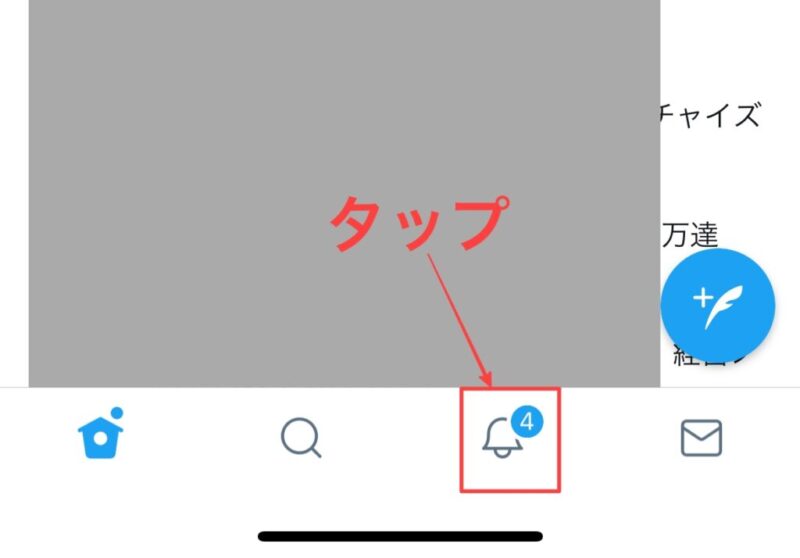
左の一番上に「すべて」と書かれてあるのでこちらをタップして、下に向かって更新します。すると下記のようにベルマークの通知が消える様になります。
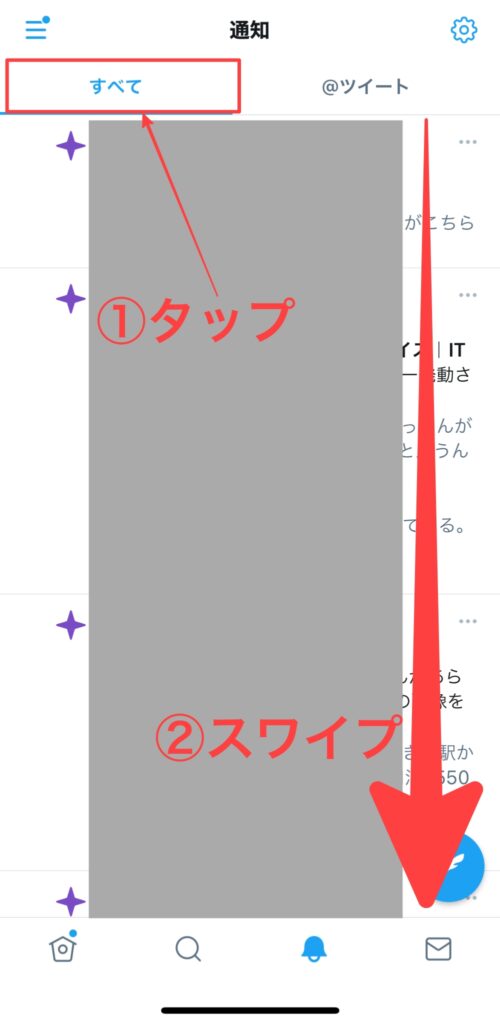
上記を行なったにもかかわらずベルマークの通知が消えない場合はこの記事の後半の対処法を参考にして下さい。
TwitterのDM通知が消えない時の対処法
TwitterのDM通知は誰かからDMが送られてきた時に表示されます。
DMが送られてきた件数に応じて表示されますので、1人だとバッチの数字は①。2人だとバッチの数字は②という感じです。
DMの通知を消すのも先程のベルマークの時とほとんど一緒です。
初めにDMのアイコンをタップすると自分にDMを送ってきた人が上に表示されていますので、色が薄青色になっている人をタップしてDM内を確認します。
すると確認した人は背景が白くなりますのでそれが確認済みの合図になります。
送られたDMを確認していくごとにDM内の数字も減っていきますので、分かりやすいですね。
Twitterのおすすめ通知が消えない時の対処法
Twitterにおける「おすすめ」通知というのは以下の様な紫色をした手裏剣の様な形をした表示をしています。
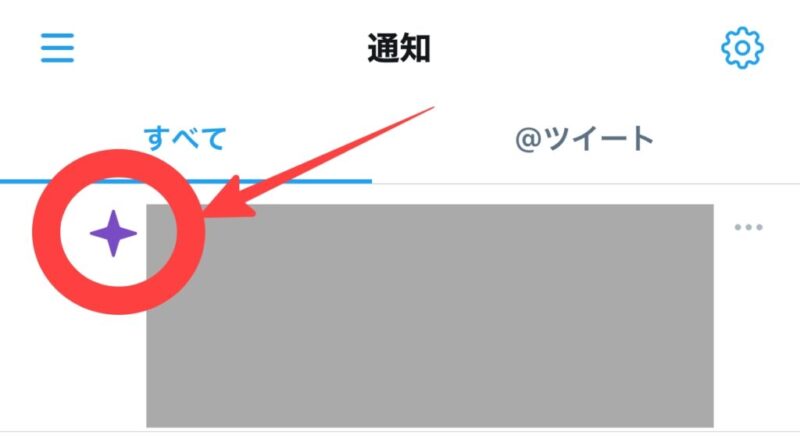
この通知はフォロワー内のユーザーでたくさんリツイートなどのアクションがされたユーザーを表示している様です。言い換えれば人気の湯ざーとも言えるかもしれません。
しかし、人によってはおすすめを表示させたくないと思う人も中にはいますよね。
そんな時は以下の手順で「おすすめ」を非表示にすることができます。
手順①:設定とプライバシー
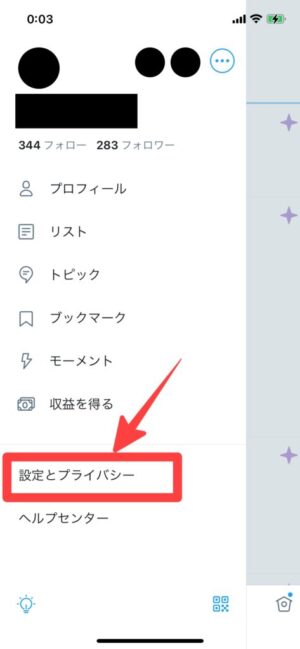
初めに自分のアイコンをタップすると左からメニューバーが出てきますので、その中の「設定とプライバシー」という項目がありますのでこちらをタップします。
手順②:通知
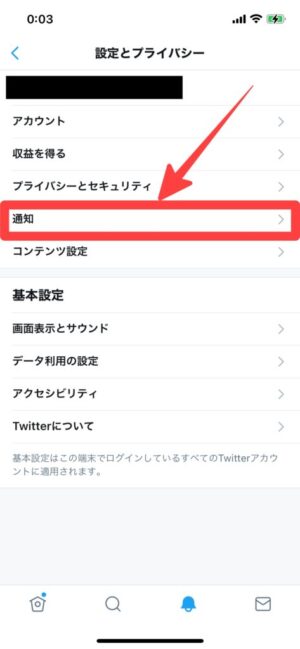
次に「通知」という項目が表示されているはずなのでこちらをタップします。
手順③:プッシュ通知

次に「プッシュ通知」と表示された項目が表示されていると思いますのでこちらをタップします。
手順④:
次の画面に移ると以下の様な画面に切り替わるので「Twitterから」と書かれているしたの緑のボタンを全てタップして「オフ」にします。
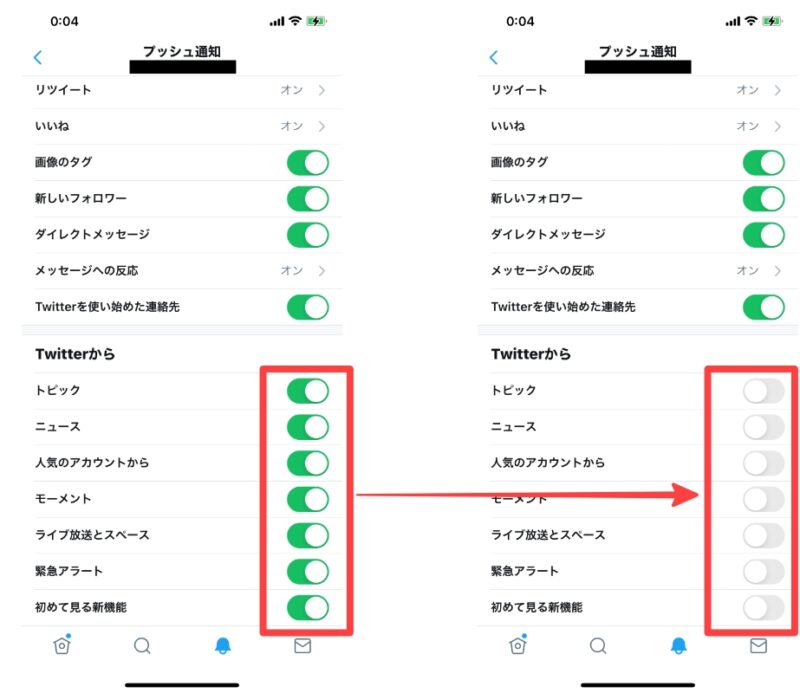
上記の手順でTwitterからの通知は来なくなります。
こうみてみるとTwitterの設定だけでかなり色々な設定が可能ですので、余裕のある人は設定をいじってみるのも面白いかもしれませんね。
ここまでの対処法を試したもののそれでも通知が消えない場合は以下の方法もあります。
Twitterアプリの再起動をしてみる
再起動と聞くと「ドキッ」っとした方もいるかもしれませんが、大したことはありません。
iPhoneであればホームボタン2回押し、もしくは斜めにスワイプしてアプリを終了後、しばらくしてからもう一度Twitterアプリを起動します。
Androidであれば画面下部にある[□]をタップしてマルチタスク画面を表示させてスワイプしてTwitterを終了させます。
ここまでやっても通知が消えない場合は、端末の再起動、もしくはTwitterアプリの再インストールになってくるわけですが、ここまでしなくても個人的には良いのかな?と思います。
また、Twitterのキャッシュが働いている可能性も0ではありませんので、余裕のある方はTwitterに溜まっているキャッシュを削除してみても良いかもしれません。
まとめ
今回はTwitterのベルマークやDMの通知を削除する方法を紹介しました。
どの方法も各アイコンをタップして更新することで大抵の場合は消えてくれるはずです。それでも消えない場合は後半で紹介した方法も試してみると良いかもしれません。


